Je váš účet Apple ID zabezpečený? Uchováváte tam spoustu soukromých informací, tak by to mělo být. V případě, že si nejste jisti, tento článek vám ukáže, jak změnit uživatelské jméno nebo heslo Apple ID z iPhonu, iPadu nebo iPodu.
Podrobnosti vašeho Apple ID zahrnují heslo a uživatelské jméno, obvykle e-mailovou adresu. Je dobré své heslo pravidelně měnit a zajistit, abyste měli vždy přístup k používané e-mailové adrese.
K nastavení Apple ID byste neměli používat své pracovní nebo školní e-mailové adresy. To je špatný nápad, protože když změníte zaměstnání nebo opustíte školu, už tento e-mail nemůžete používat.
Namísto vytváření zcela nového Apple ID zjistěte, jak změnit své uživatelské jméno nebo heslo z iPhonu, iPadu nebo iPodu podle pokynů níže.
Obsah
- Příbuzný:
-
Jak změním své uživatelské jméno Apple ID?
- Jak změnit uživatelské jméno Apple ID na iPhonu, iPadu nebo iPodu touch:
- Jak změnit své uživatelské jméno Apple ID na e-mailovou adresu vlastněnou společností Apple:
- Proč nemohu přidat svou e-mailovou adresu jako uživatelské jméno Apple ID?
- Jak odebrat e-mailovou adresu z účtu Apple ID:
-
Jak změním heslo k Apple ID?
- Jak změnit heslo Apple ID na iPhonu, iPadu nebo iPodu:
- Proč není moje nové heslo přijato?
-
Jak se přihlásím k jinému účtu Apple ID?
- Přihlaste se k jinému účtu Apple ID na iPhonu, iPadu nebo iPodu:
- Co se stane s mými daty, když změním Apple ID?
- Jak sdílet nákupy prostřednictvím sítě Family Sharing:
- Jak stahovat fotografie a soubory z iCloudu do iPhonu, iPadu nebo iPodu:
- Související příspěvky:
Příbuzný:
- Jak odstranit Apple ID?
- Vylepšení ochrany soukromí a zabezpečení iOS 13 oznámená na WWDC
- Jak opravit své deaktivované Apple ID ještě dnes!
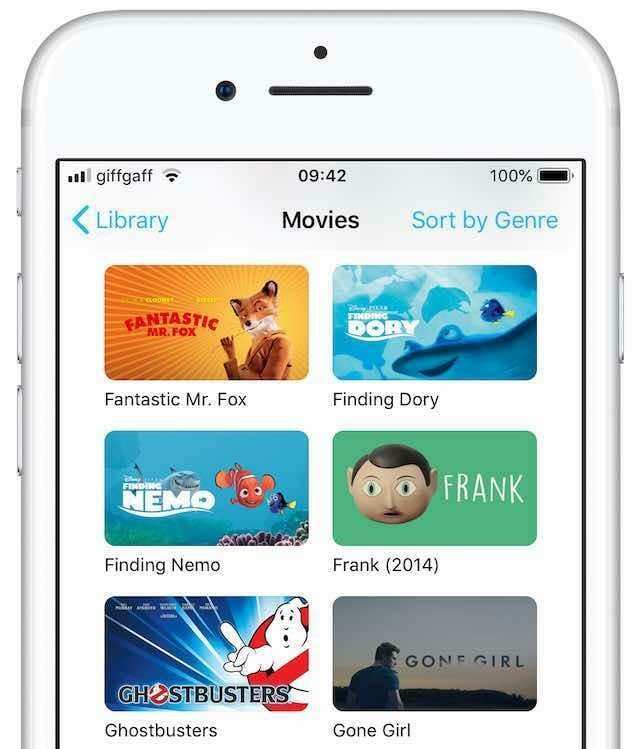
Mnoho uživatelů si při pokusu o změnu uživatelského jména vytvoří zcela nový účet Apple ID. To znamená, že ztratí přístup ke svým nákupům v iTunes nebo App Store spolu s daty, která měli na iCloudu.
Tyto údaje jsou nepřenosné.
Chcete-li změnit své Apple ID, aniž byste přišli o nákupy, data a aplikace, musíte si ponechat stejný účet, ale změnit své uživatelské jméno a heslo. Chcete-li to provést ze zařízení iPhone, iPad nebo iPod touch, postupujte podle níže uvedených pokynů.
Apple doporučuje, abyste se nejprve odhlásili ze svého Apple ID na všech ostatních zařízeních.
- Zařízení iOS: Jít do Nastavení > [Vaše jméno] > Odhlásit se.
- Apple TV: Jít do Nastavení > Účet > iCloud > Odhlásit se.
- Mac: Jít do Předvolby systému > iCloud > Odhlásit se.
- PC: Otevřeno iCloud pro Windows a klikněte Odhlásit se.
Jak změním své uživatelské jméno Apple ID?
Pro většinu uživatelů je vaším uživatelským jménem Apple ID e-mailová adresa. Může to být e-mailová adresa vlastněná společností Apple (@icloud.com, @me.com nebo @mac.com) nebo adresa třetí strany (@gmail.com, @outlook.com atd.).
Ke svému účtu Apple ID můžete mít přidruženo více e-mailových adres a kteroukoli z nich můžete použít jako alias ke svému uživatelskému jménu, když se přihlašujete. Ale pouze e-mailová adresa může být vaším oficiálním Apple ID.
Jako Apple ID můžete použít pouze e-mailovou adresu, kterou již vlastníte.
Pokud nastavíte své uživatelské jméno na e-mailovou adresu vlastněnou společností Apple, můžete nikdy změňte jej zpět na třetí stranu. Z tohoto důvodu doporučujeme použít adresu třetí strany. I když níže uvádíme také pokyny pro e-mailové adresy Apple.
Jak změnit uživatelské jméno Apple ID na iPhonu, iPadu nebo iPodu touch:
- Na svém zařízení přejděte na Nastavení > [Vaše jméno] > Jméno, Telefonní čísla, E-mail.
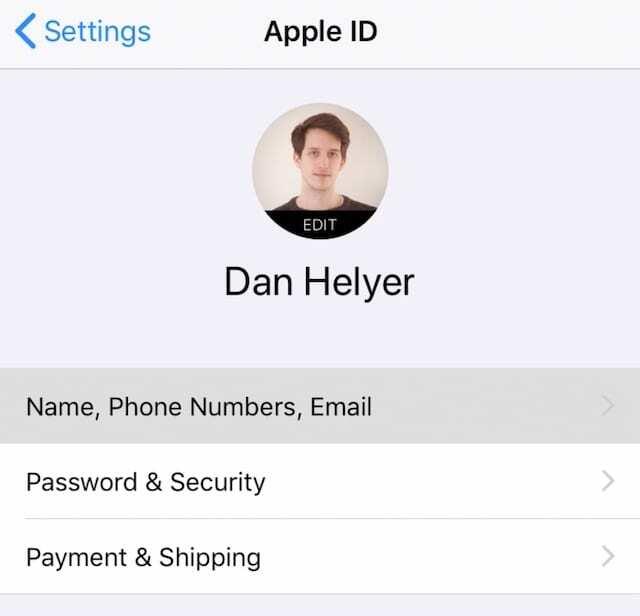
- Vedle Dosažitelné v, klepněte Upravit a smažte své aktuální uživatelské jméno Apple ID.
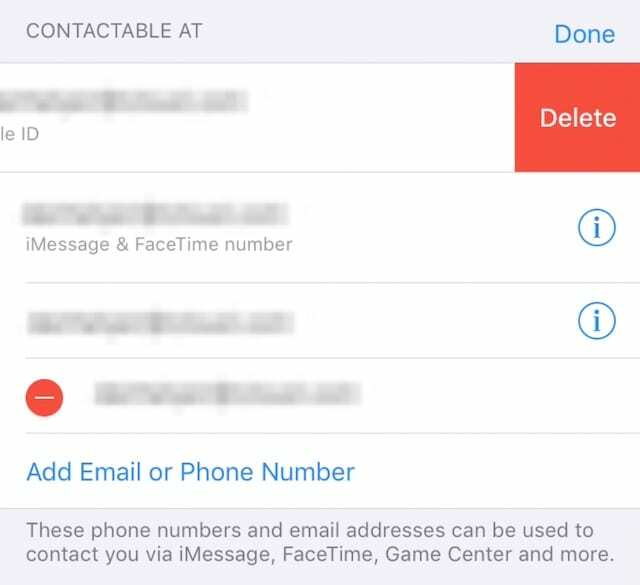
- Klepněte Pokračovat a v případě potřeby zadejte přístupový kód zařízení.
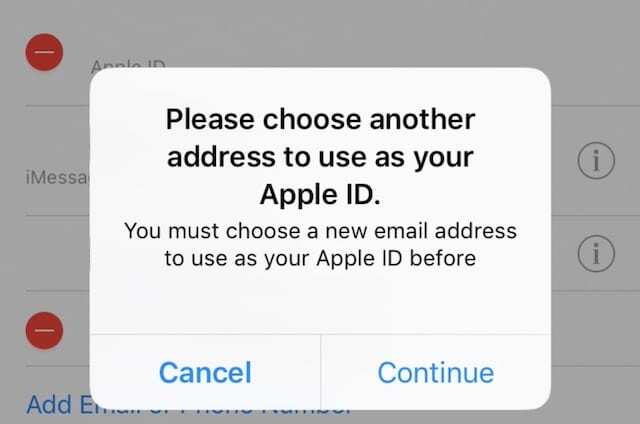
- Zadejte svou novou e-mailovou adresu Apple ID a klepněte na další.
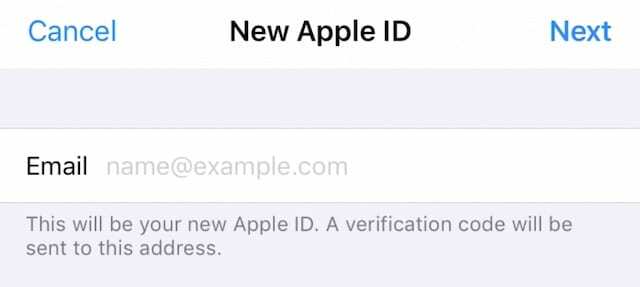
- Zkontrolujte svou e-mailovou schránku, zda obsahuje ověřovací kód.
Jak změnit své uživatelské jméno Apple ID na e-mailovou adresu vlastněnou společností Apple:
- Pomocí zařízení iOS nebo počítače přihlaste se na webové stránky Apple ID.
- Vedle Účet sekce, klikněte Upravit.
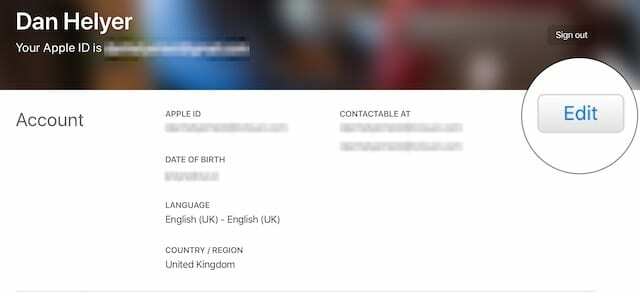
- Klikněte Změnit Apple ID… a zadejte svou novou e-mailovou adresu.
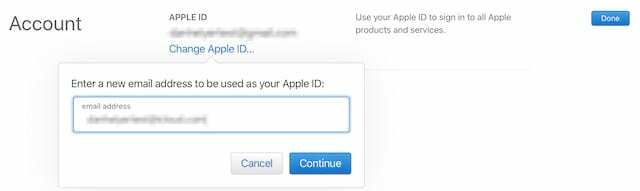
- Klikněte Pokračovat.
Proč nemohu přidat svou e-mailovou adresu jako uživatelské jméno Apple ID?
Nejčastějším důvodem, proč vaše e-mailová adresa nemusí být přijata, je to, že je již propojena s účtem Apple ID. Může to být váš běžný účet nebo jiný.
Než e-mailovou adresu vyberete jako své nové uživatelské jméno, musíte ji odstranit z jakéhokoli účtu, ke kterému je aktuálně přidružena. To není možné u e-mailových adres Apple, které nemůžete z účtu Apple ID odstranit.
Jak odebrat e-mailovou adresu z účtu Apple ID:
- Jít do Nastavení > [Vaše jméno] > Jméno, Telefonní čísla, E-mail.
- Vedle Dosažitelné v, klepněte Upravit.

- Klepnutím smažete svou e-mailovou adresu.
Pokud se e-mailová adresa na vašem aktuálním účtu Apple ID nezobrazuje, může být propojena s jiným účtem. Návštěva iforgot.apple.com k obnovení hesla k tomuto účtu. Poté odeberte svou e-mailovou adresu popř smazat účet.
Jak změním heslo k Apple ID?
Heslo k Apple ID byste měli změnit, jakmile se domníváte, že je prozrazeno. Může to být, pokud se někdo jiný pokusí přihlásit k vašemu Apple ID nebo když někdo zjistí vaše heslo.
Je také dobré heslo měnit každý rok nebo tak nějak, aby bylo méně pravděpodobné, že někdo vaše heslo objeví.
Jak změnit heslo Apple ID na iPhonu, iPadu nebo iPodu:
- Jít do Nastavení > [Vaše jméno] > Heslo a zabezpečení.
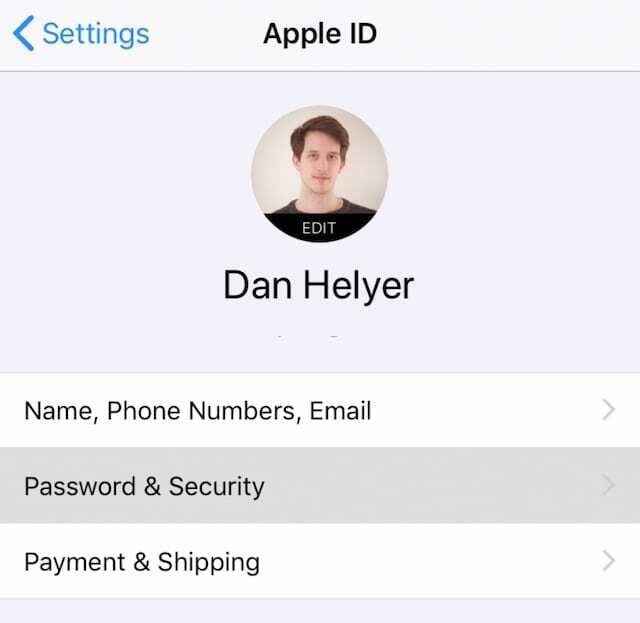
- Klepněte Změnit heslo.
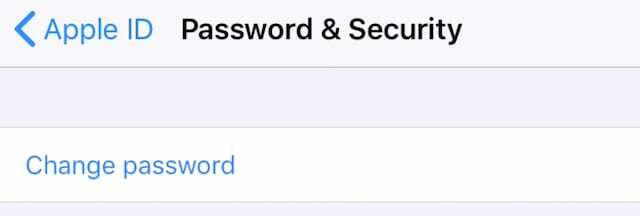
- Ověřte svou identitu pomocí kódu nebo zodpovězením bezpečnostních otázek.
- Zadejte své nové heslo Apple ID a ověřte ho.
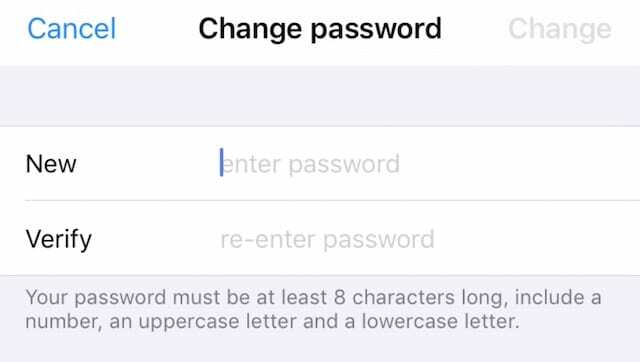
- Klepněte Změna v pravém horním rohu.
Proč není moje nové heslo přijato?
Existuje několik důvodů, proč může Apple odmítnout vaše nové heslo. To se vždy provádí za účelem zlepšení zabezpečení vašeho účtu. Jakékoli heslo se musí skládat z:
- alespoň jedno velké písmeno
- alespoň jedno malé písmeno
- jedno nebo více čísel nebo symbolů
- osm nebo více znaků
- složitá nebo neobvyklá slova.
Navíc nemůžete použít heslo, které jste použili v minulém roce. Pokud vaše heslo stále není přijato, zkuste jiné nebo pro další pomoc kontaktujte podporu Apple.
Jak se přihlásím k jinému účtu Apple ID?
Pokud máte více účtů Apple ID, můžete v Nastavení změnit, kterým Apple ID jste přihlášeni na svém iPhonu, iPadu nebo iPodu.
Nedoporučujeme lidem používat více než jeden účet Apple ID. Je to matoucí a šíří vaše nákupy nebo data na oba účty.
Chcete-li změnit své Apple ID bez ztráty nákupů, dat nebo aplikací, doporučujeme vám postupujte podle pokynů výše a změňte své uživatelské jméno nebo heslo.
Přihlaste se k jinému účtu Apple ID na iPhonu, iPadu nebo iPodu:
- Jít do Nastavení > [Vaše jméno].
- Přejděte dolů a klepněte Odhlásit se.

- Pokud budete vyzváni, zadejte své heslo Apple ID.
- Vyberte, jaká data na iCloudu chcete na svém zařízení ponechat, a klepněte na Odhlásit se.
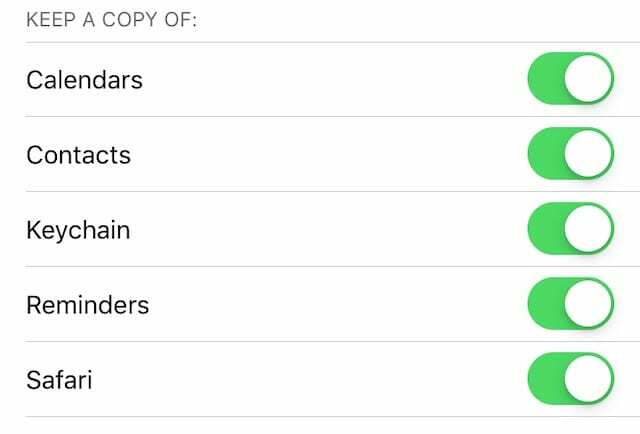
- V horní části aplikace Nastavení klepněte na Přihlaste se do svého [iDevice].

- Zadejte své druhé uživatelské jméno a heslo Apple ID.
Co se stane s mými daty, když změním Apple ID?
Nákupy z iTunes a App Store jsou propojeny s konkrétním účtem Apple ID. Pokud změníte účet, Apple nemůže tyto nákupy převést. Data uložená na iCloudu jsou navíc propojena s konkrétním Apple ID a nelze je snadno přesunout.
Místo změny účtů Apple ID ke změně uživatelského jména a hesla doporučujeme použít výše uvedené pokyny.
Pokud to není možné, můžete své Apple ID změnit bez ztráty nákupů, aplikací a dat tím, že oba účty propojíte se stejnou sítí Family Sharing. Před odhlášením si také musíte stáhnout data z iCloudu do zařízení.
Jak sdílet nákupy prostřednictvím sítě Family Sharing:
- Jít do Nastavení > [Vaše jméno] > Nastavit rodinné sdílení.
- Podle pokynů na obrazovce vytvořte síť Family Sharing.
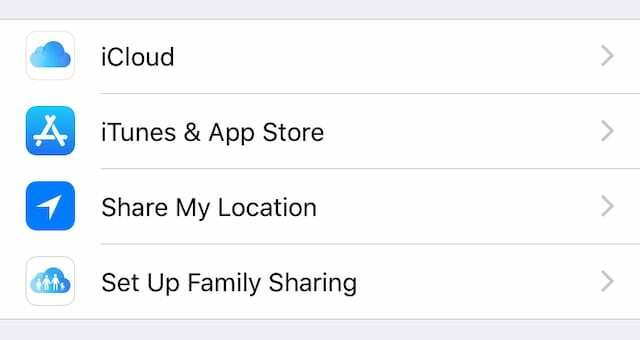
- Nyní vyberte Přidat člena rodiny… > Pozvat osobně.
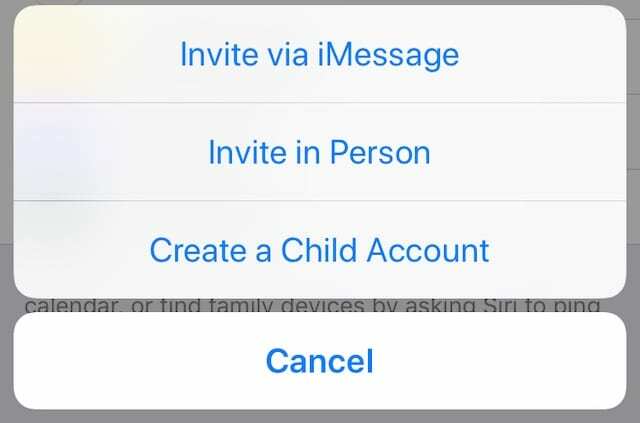
- Zadejte uživatelské jméno a heslo pro svůj druhý účet Apple ID.
Jak stahovat fotografie a soubory z iCloudu do iPhonu, iPadu nebo iPodu:
- Jít do Nastavení > Fotografie.
- Zapnout Stáhněte a uchovejte originály.
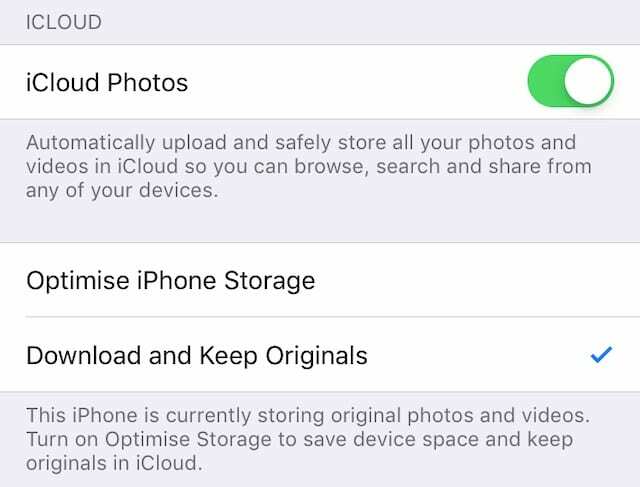
- Zkontrolujte průběh stahování v Fotky aplikace.
- Nyní otevřete Soubory aplikace.
- Klepněte Umístění > iCloud Drive.
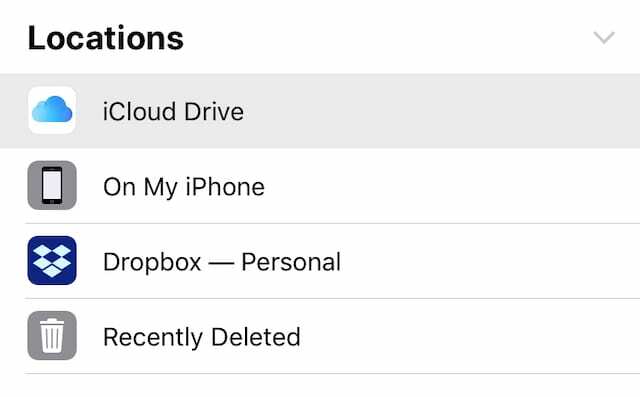
- Vyberte vše na iCloud Drive a přesuňte to do Na mém [iDevice].
Než změníte své Apple ID, ujistěte se, že jste si vše důležité z iCloud uložili lokálně do svého iPhonu, iPadu nebo iPodu touch.
Dejte nám vědět své dotazy ohledně změny Apple ID na vašem iPhonu, iPadu nebo iPodu. Doufám, že po tomto užitečném příspěvku žádné nebudete mít!

Dan píše tutoriály a průvodce řešením problémů, aby lidem pomohl co nejlépe využít jejich technologie. Než se stal spisovatelem, získal titul BSc v oboru zvukové technologie, dohlížel na opravy v Apple Store a dokonce vyučoval angličtinu v Číně.